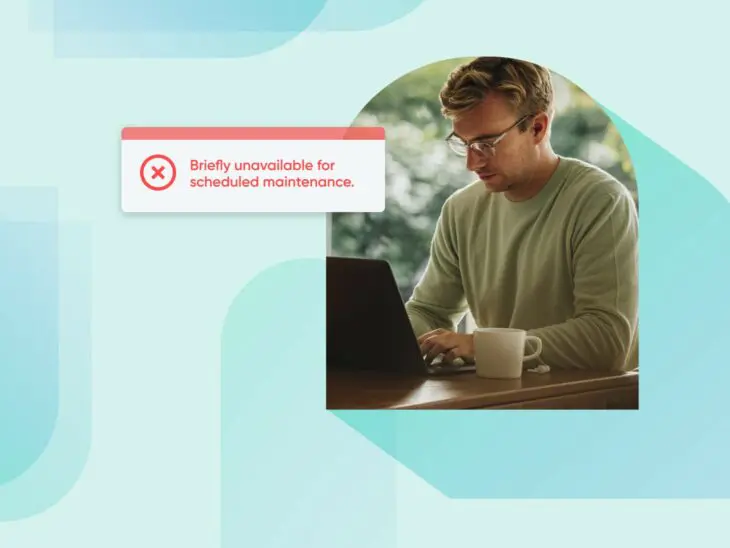Прошло пять минут, и вы все еще видите на экране сообщение «Временно недоступно по техническим причинам. Проверьте через минуту», вместо вашего сайта.
Это означает, что ваш сайт столкнулся с ошибкой режима технического обслуживания и в настоящее время застрял в нем. Таким образом, ни вы, ни ваши посетители сайта не можете получить доступ к сайту прямо сейчас.
Но не волнуйтесь! Это просто ежедневная WordPress работа. Вы можете восстановить свой сайт без необходимости заниматься масштабными техническими работами.
В этой статье мы рассмотрим основные причины ошибки режима обслуживания WordPress, покажем, как это исправить, и поделимся советами, которые помогут вам избежать такой же проблемы в будущем.
Начнем!
Что такое ошибка «Временно недоступен для запланированного обслуживания. Проверьте через минуту»?
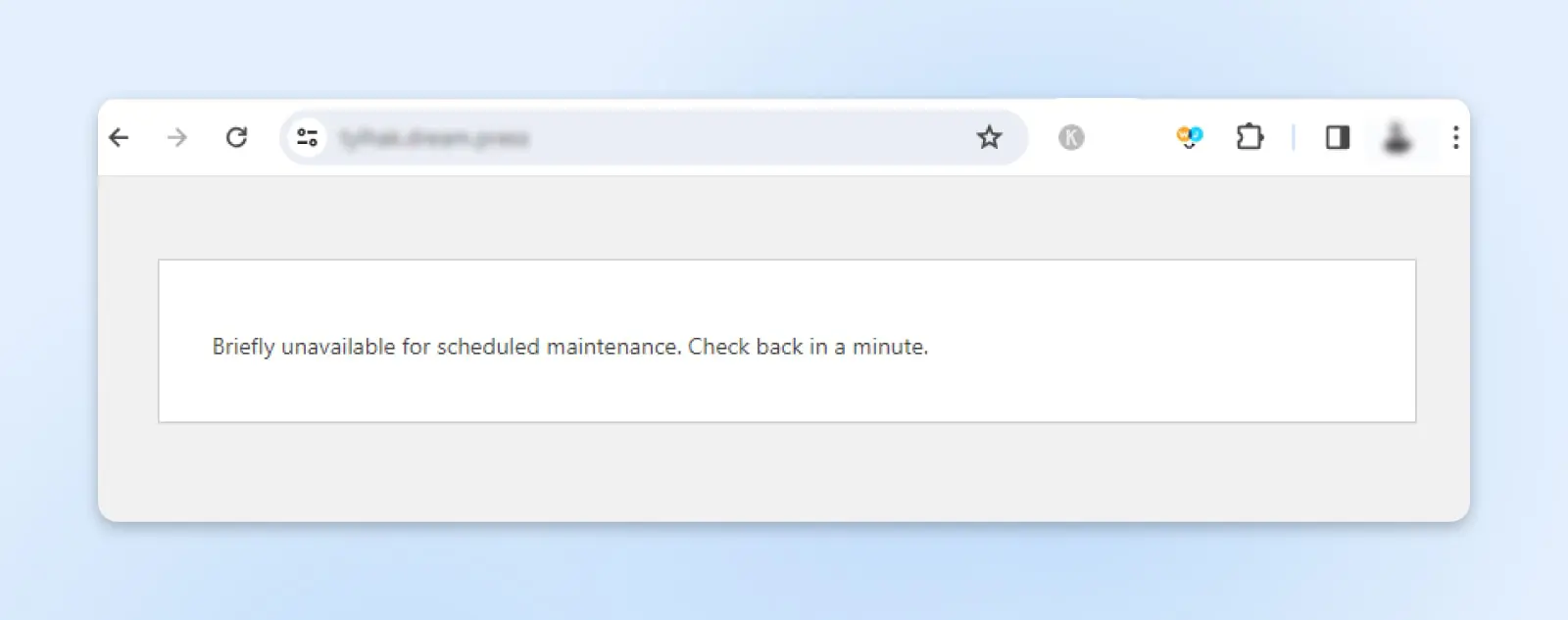
Сообщение «Briefly unavailable for scheduled maintenance. Check back in a minute» — это стандартное уведомление WordPress, которое сообщает вам о том, что сайт перешел в режим обслуживания.
WordPress включает этот режим, чтобы обеспечить плавные обновления и изменения в основном программном обеспечении, плагинах и темах без воздействия на пользовательский опыт или риска потери данных.
Тем не менее, когда на экране появляется и остаётся уведомление «Briefly unavailable for scheduled maintenance. Check back in a minute», это обычно означает, что что-то пошло не так во время обновления ядра или проведения технического обслуживания, и сайт временно стал недоступен.
Если перезагрузка страницы не решает проблему, вам придется решить ее вручную. В конце концов, посетители не смогут получить доступ к странице, которая отображает ошибку, пока вы не устраните проблему.
Также иногда вы можете увидеть другое уведомление: «Этот сайт находится на плановом техническом обслуживании.»
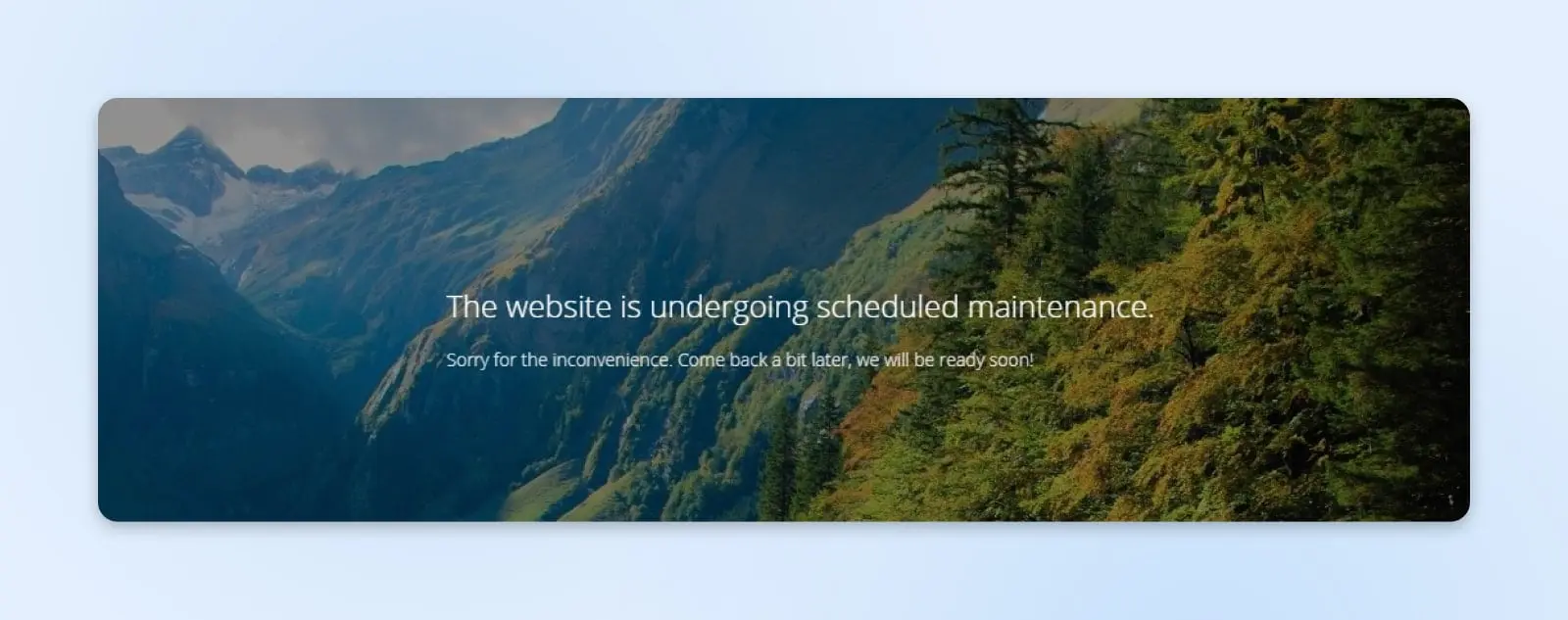
Хотя это похоже на сообщение об ошибке, это не одно и то же. Это общее уведомление, используемое на сайтах на различных платформах, поэтому убедитесь, что вы не перепутали их.
Что вызывает ошибку «Временно недоступно по расписанию технического обслуживания» на WordPress?
Когда WordPress выполняет обновление, он переходит в режим обслуживания. В это время в корневом каталоге сайта создается временный файл .maintenance, который информирует вас и посетителей сайта о том, что сайт проходит необходимые обновления и скоро вновь станет доступен.

Само по себе это не нарушит работу вашего сайта. Это просто мера предосторожности, которую устанавливает WordPress при замене или изменении основных файлов в корневой папке во время обновления. Если эти операции выполнять в реальном времени, они могут нарушить функциональность вашего сайта.
Сайты на WordPress обычно находятся в режиме технического обслуживания от нескольких секунд до нескольких минут (это едва заметно!). После применения обновлений WordPress удаляет файл .maintenance, выводит сайт из режима технического обслуживания и восстанавливает обычный доступ для пользователей.
Пока всё работает как задумано. Ничего необычного.
Однако неожиданные ошибки, такие как ошибки файловой системы, превышение времени ожидания сервера, проблемы с интернетом, проблемы с разрешениями на обновление или ошибки конфликта плагинов/тем, могут прервать процесс обновления.
И вот тут начинаются проблемы. Неполные обновления влияют на корневую папку, из-за чего WordPress не может удалить файл .maintenance. Таким образом, ваш сайт навсегда остаётся в режиме технического обслуживания.
Прежде чем мы подробнее рассмотрим, как исправить нижеуказанную ошибку, вот краткий обзор наиболее частых факторов, из-за которых веб-сайты остаются в режиме обслуживания:
- Закрытие окна браузера во время обновления.
- Обновление нескольких плагинов одновременно.
- Превышение времени ожидания скрипта обновления из-за медленного ответа сервера хостинга или проблем с недостатком памяти.
- Прерывание подключения к интернету во время процесса обновления, что прерывает или затягивает обновление.
Как исправить «Временно недоступен по расписанию технических работ. Проверьте через минуту»
Существует несколько методов для ручного устранения этой ошибки обслуживания. Процедите осторожно; это требует доступа к серверу, что может повысить риски безопасности.
Вы можете решить эту проблему, войдя в свой аккаунт хостинга или подключившись к вашему сайту с использованием клиента безопасной передачи файлов (SFTP), такого как FileZilla.
SFTP
Протокол безопасной передачи файлов (SFTP) — это более безопасная версия протокола FTP, которая использует защищенный поток данных Shell.
Читать далееТеперь, когда это позади, вот два наиболее часто используемых метода для решения проблемы «Кратковременно недоступен по расписанию технического обслуживания» в WordPress:
Используйте Panel
Вы можете исправить эту ошибку, используя пользовательскую панель DreamHost или plugin, например cPanel, чтобы удалить файл .maintenance из корневого каталога.
WordPress создает этот файл во время обновлений, чтобы указать на режим технического обслуживания. Неудачное обновление, которое затрагивает время выполнения скрипта или права доступа, не может автоматически удалить файл, и ваш сайт останется недоступным до тех пор.
Там вам нужно стать хирургом с ножом и выполнить эту небольшую операцию, чтобы восстановить работу вашего сайта.
Добро пожаловать на борт, доктор Стрэндж!
Получите доступ к своему аккаунту хостинга и войдите в DreamHost или cPanel. Ваш провайдер хостинга обычно предоставляет данные для входа и URL для cPanel.
Как только вы попадете в Панель управления, найдите значок File Manager и кликните по нему.
Файловый менеджер
Файловый менеджер — это программное приложение, которое позволяет пользователям управлять их файлами. Обычно он предоставляет графический пользовательский интерфейс (GUI), где люди могут просматривать свои файлы, открывать их, редактировать и сохранять.
Читать далееПерейдите к файлу public_html в корневом каталоге вашей установки WordPress. Если вы установили WordPress в подкаталоге или субдомене, перейдите в соответствующую папку.
Внутри корневого каталога, найдите файл с именем .maintenance. Как только вы найдете файл .maintenance, выберите его и удалите.
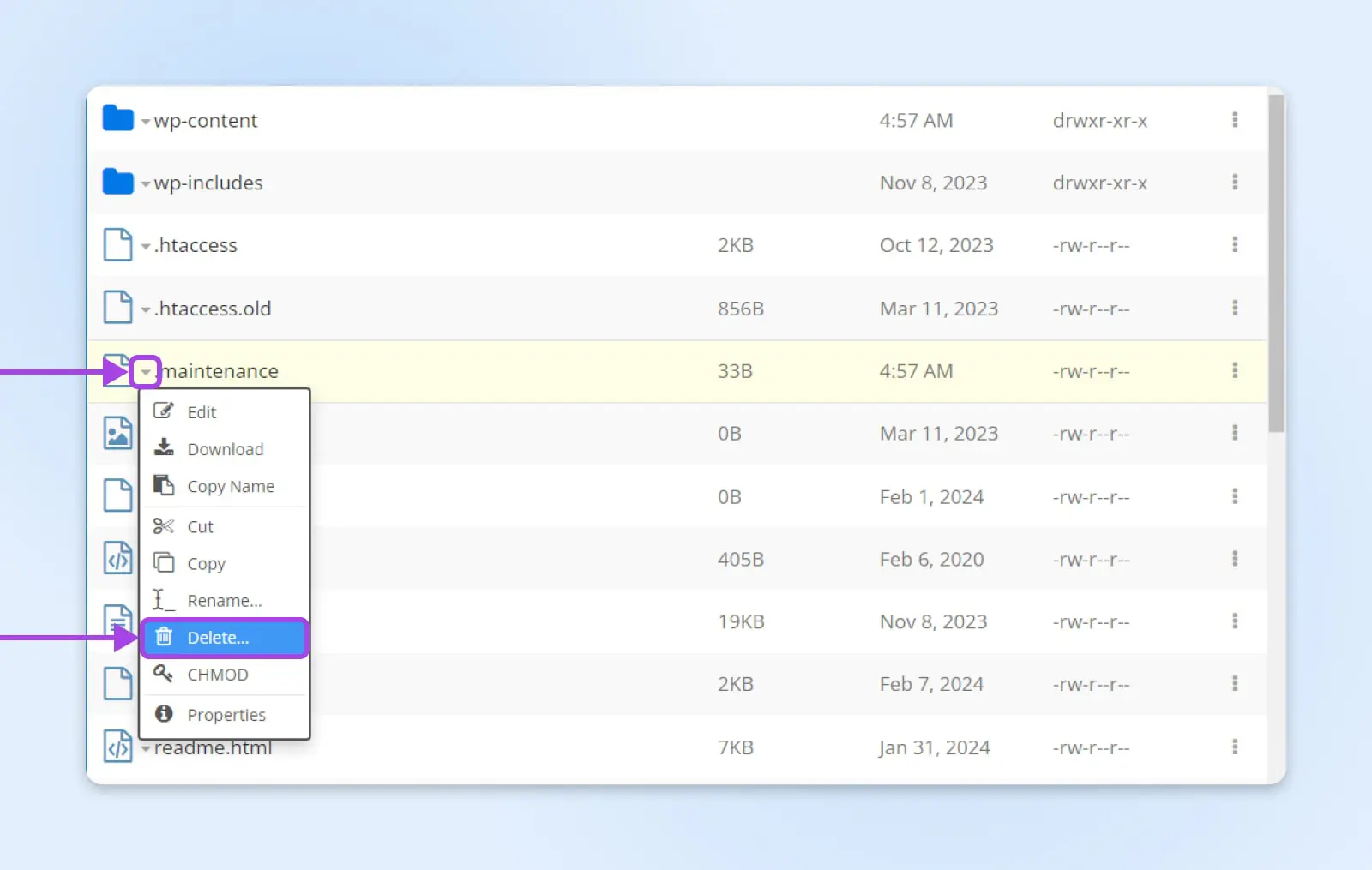
Это файл, содержащий нарушенную опцию обновления; его удаление восстановит ваш сайт в нормальное состояние.
Заметка для гиков: Если вы когда-нибудь захотите вручную включить режим обслуживания без использования плагинов, просто разместите файл .maintenance в корневом каталоге, как тот, который вы только что удалили.
Использование протокола передачи файлов (FTP)
Вы также можете решить эту проблему, используя протокол передачи файлов (FTP), метод, доступный и эффективный для пользователей всех технических уровней.
FTP
Протокол передачи файлов (FTP) — это соединение, которое можно использовать для передачи файлов по протоколу управления передачей (TCP)/Интернет-протоколу (IP). Вы можете использовать FTP для подключения к своему серверу и взаимодействия с его файлами.
Читать далееСначала вам нужно установить FTP-клиент, например FileZilla, чтобы получить доступ к файлам вашего сайта на сервере. Затем подключитесь к вашему сайту, используя FTP-учетные данные, предоставленные вашим хостинг-сервисом.
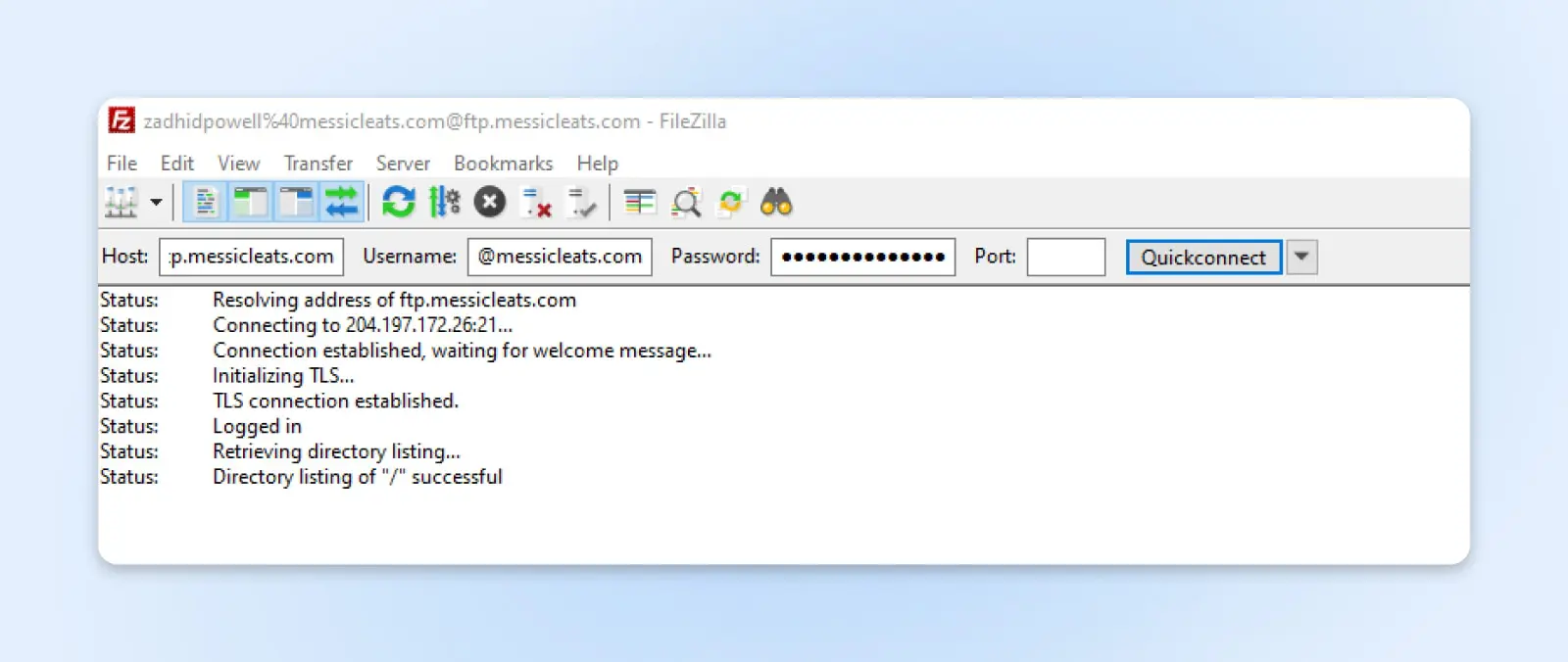
Эти учетные данные обычно включают в себя имя хоста (часто URL вашего сайта), имя пользователя и пароль.
После подключения перейдите в корневой каталог вашего сайта WordPress. Обычно он называется public_html или именем вашего веб-сайта.
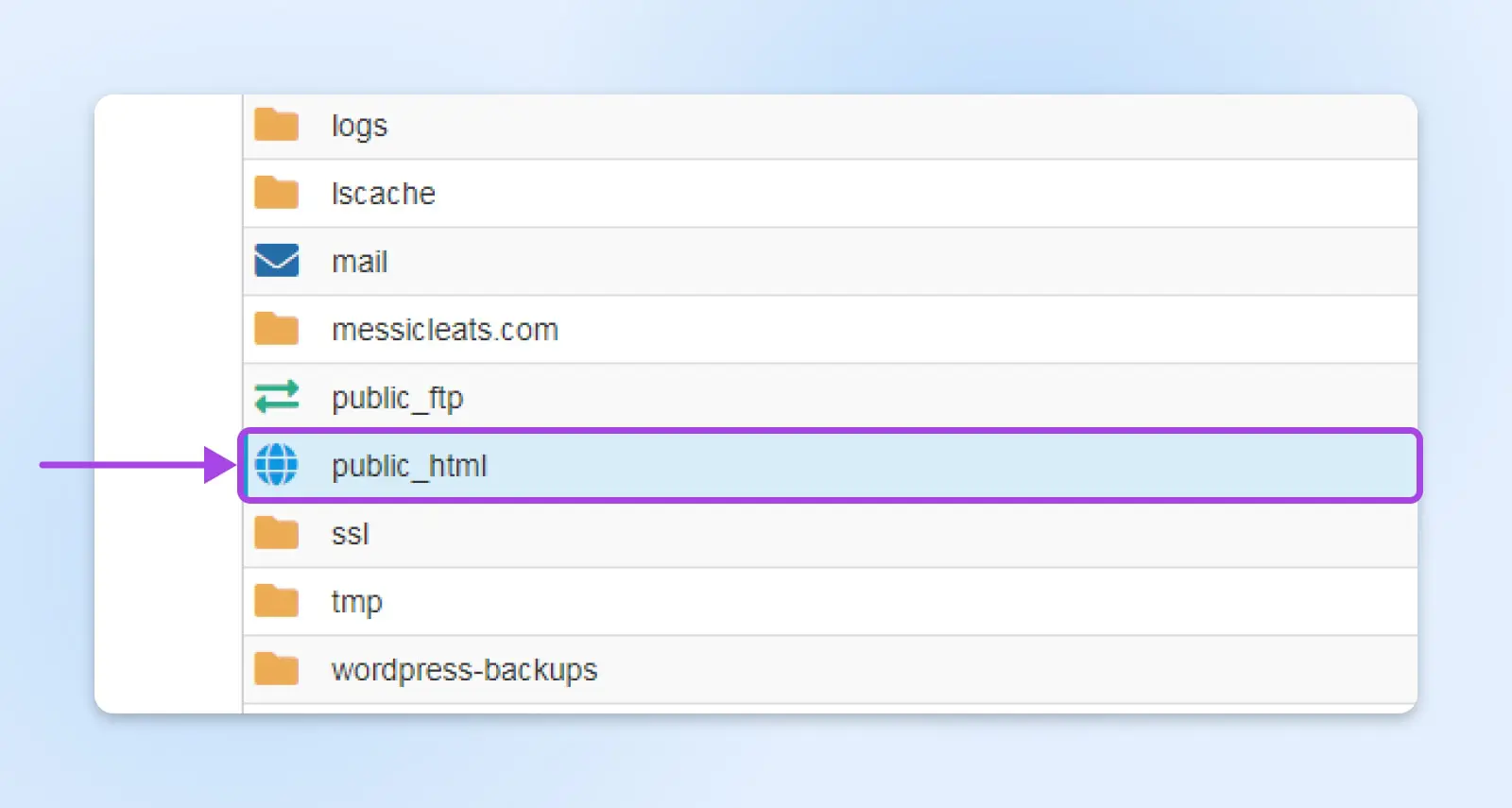
Ваши основные файлы WordPress находятся в корневом каталоге, включая wp-config.php, что является простым подтверждением того, что вы находитесь в нужном месте.
Затем найдите файл .maintenance в корневом каталоге.
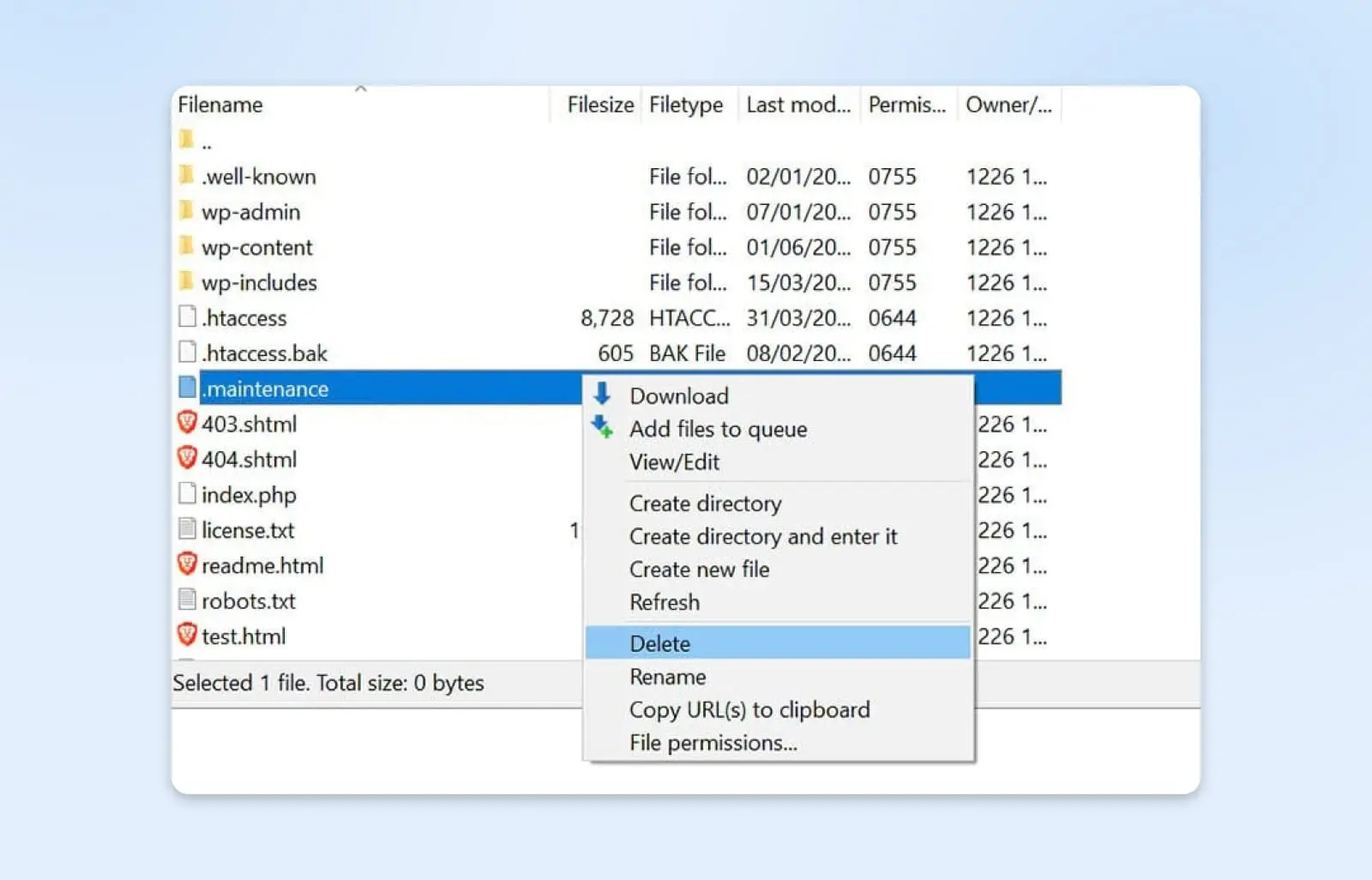
Щелкните правой кнопкой мыши по файлу .maintenance и выберите Удалить в контекстном меню. Это действие удалит файл с вашего сервера, что фактически выведет ваш сайт из режима технического обслуживания.
Чтобы немедленно увидеть файл, вы должны убедиться, что ваш FTP-клиент настроен на отображение скрытых файлов в папке. Вы можете сделать это в FileZilla, нажав Server в меню и выбрав Force showing hidden files.
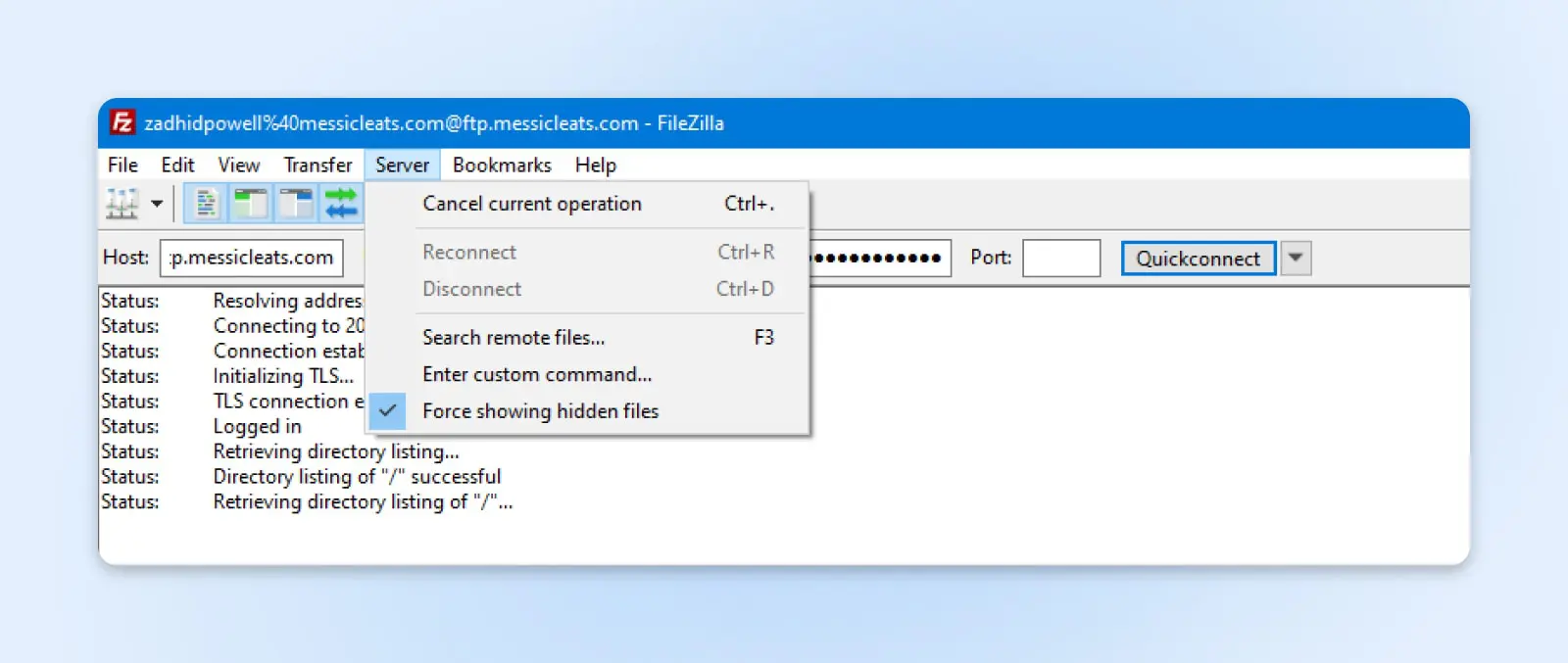
Всё ещё получаете ошибку «Briefly Unavailable for Scheduled Maintenance» после удаления файла .maintenance?
Если вы все еще не можете решить проблему после выполнения необходимых шагов, таких как удаление файла .maintenance, не вините свою удачу. Это не только вы.
Множество факторов, таких как кэш сервера/браузера, повреждение файлов или проблемы с разрешениями, могут удерживать ваш сайт в режиме технического обслуживания.
Рассмотрите следующие шаги, если вы все еще сталкиваетесь с ошибкой режима обслуживания после удаления файла обслуживания из корневой папки.
Увеличение лимита памяти PHP
Все операции WordPress, включая обновления тем/плагинов, требуют определенного объема памяти, выделенного конфигурацией PHP вашего сервера. Лимит памяти PHP обычно установлен на уровне 128 МБ по умолчанию.
PHP
PHP (Hypertext Preprocessor) — это открытый скриптовый язык. Он широко используется в веб-разработке и может быть встроен в HTML. Несколько популярных систем управления содержимым (CMS), таких как WordPress, построены на PHP.
Читать далееОбновления WordPress требуют определенного количества памяти для обработки. Обновления могут не удаться из-за проблем с недостаточной памятью, что вызывает ошибку «Временно недоступен для запланированного обслуживания».
Вы можете увеличить лимит памяти PHP, чтобы соответствовать специфическим требованиям приложения. Отредактируйте файл wp-config.php, добавив define (‘WP_MEMORY_LIMIT’, ‘256M’), чтобы выделить больше памяти, что поможет обеспечить бесперебойное выполнение обновлений.
Обновите файл wp-activate.php
Если вы не можете найти файл .maintenance в корневом каталоге вашего сайта, или если сообщение об ошибке технического обслуживания все еще отображается после удаления файла .maintenance, вам нужно обновить файл wp-activate.php.
Вы можете найти файл в корневом каталоге WordPress.
Затем отредактируйте следующий код:define ('WP_INSTALLING', true)
И замените значение true на false.
Это должно выглядеть так после обновления:define ('WP_INSTALLING', false)
Сохраните файл и обновите ваш сайт.
Очистка кэша сайта
Механизмы кэширования сайта сохраняют снимок данных и контента вашего сайта, что позволяет посетителям загружать его быстрее. Таким образом, даже если вы удалите файл .maintenance, ошибка технического обслуживания может появиться.
Очистка кэша и временных файлов вашего сайта гарантирует, что все посетители увидят самую последнюю версию, без сообщений об ошибках обслуживания.
Если вы используете его, обычно это можно сделать через плагин кэширования вашего сайта, панель управления хостингом или сеть доставки контента (CDN).
CDN
CDN — это аббревиатура для «Content Delivery Network». Это относится к географически распределенной сети веб-серверов (и их центров данных). Сущности, составляющие CDN, сотрудничают, чтобы обеспечить быструю доставку контента через интернет.
Читать далееКак избежать ошибки «Временно недоступен по расписанию технических работ» в WordPress
Профилактика лучше лечения, и помогает избежать повторного попадания в ту же ловушку. Принимайте необходимые меры, чтобы блокировать все возможности, которые могут привести вас к ошибке обслуживания WordPress.
Давайте рассмотрим некоторые из наиболее эффективных способов избежать ошибки «Briefly unavailable for scheduled maintenance» в WordPress.
Не закрывайте вкладку браузера во время обновлений
Пожалуйста, не закрывайте вкладку браузера до тех пор, пока на экране вашего WordPress не появится текст Отключение режима обслуживания. Это означает, что обновления завершены и WordPress удалил файл .maintenance.
Когда вы находитесь на вкладке во время обновления WordPress, это помогает поддерживать стабильное соединение между сервером и браузером. Таким образом, скрипты PHP работают корректно.
Сайт может оставаться в режиме обслуживания, если вы закроете браузер преждевременно. Поэтому вам необходимо поддерживать активную сессию до тех пор, пока Панель управления WordPress не подтвердит все обновления.
Избегайте одновременного обновления слишком многих тем и плагинов
Пожалуйста, избегайте обновления всех плагинов или тем только потому, что WordPress это позволяет. WordPress может обрабатывать все обновления, но другие факторы, такие как загрузка сервера хостинга и скорость интернета, могут привести к превышению времени ожидания или неполным обновлениям.
Например, если вы используете общий хостинг, массовые обновления могут перегрузить ваш сервер общего хостинга, что приведет к остановке обновлений.
Обрабатывайте обновления небольшими партиями, чтобы они могли быть завершены без помех. Это снижает вероятность ошибок и позволяет сайту оставаться в режиме обслуживания.
Проверка совместимости тем и плагинов
Перед началом любых обновлений ознакомьтесь с журналом изменений и информацией о совместимости каждого плагина и темы. Это должно подтвердить их поддержку вашей текущей версии WordPress.
Кроме того, мы рекомендуем ознакомиться с известными конфликтами с plugins и themes перед их установкой. Таким образом, вы сможете предпринять меры предосторожности против любых потенциальных проблем.
Обратите внимание, что проблемы совместимости могут вызывать другие ошибки или технические трудности на вашем сайте, помимо ошибки «Временно недоступен для запланированного обслуживания». Поэтому проверка совместимости всегда является хорошей практикой.
Используйте временный сайт для тестирования обновлений
Временный сайт WordPress — это копия вашего рабочего сайта, которая позволяет вам тестировать эффекты любых изменений перед их публикацией.
Это включает в себя дублирование данных и структуры вашего сайта, применение и тестирование обновлений, и их развертывание на живом сайте только после проверки их стабильности. Использование временного сайта критически важно для избежания ошибок и простоев на вашем живом сайте.
Обновите ваш тариф хостинга
Выделенные или VPS планы хостинга предлагают лучшие ресурсы и конфигурации серверов, такие как больше памяти, вычислительной мощности и лучшее управление базами данных, что может ускорить процесс обновления вашего сайта.
Мы рекомендуем выбрать эти тарифы, если ваш сайт получает большое количество трафика или имеет множество сложных плагинов и тем. Это обеспечивает бесперебойное выполнение обновлений без чрезмерного использования ресурсов, что может вызвать проблемы в режиме обслуживания.
Используйте плагин обслуживания WordPress
Еще один эффективный способ избежать ошибок режима обслуживания — использовать плагин WordPress. Эти плагины WordPress обеспечивают контролируемую среду во время обновления, обслуживания или разработки вашего сайта.
Вот некоторые из основных преимуществ использования плагина обслуживания WordPress для управления обслуживанием вашего сайта на WordPress:
- Они автоматически активируют и деактивируют режим обслуживания, снижая риск неудачного обновления или ручной ошибки, которая может заблокировать сайт.
- Они позволяют отображать дружественное уведомление посетителям вместо сообщения об ошибке во время обновления файлов.
- Они предоставляют таймеры обратного отсчета, формы для подписки и контактную информацию для взаимодействия и информирования вашей аудитории.
Представляем вам некоторые из лучших плагинов для обслуживания WordPress:
Техническое обслуживание WP
WP Maintenance предлагает чистый и простой подход, предоставляя необходимые инструменты для быстрого создания страницы режима обслуживания.
Он включает функции, такие как настраиваемые фоны, текст и роли пользователей, позволяя использовать персонализированный подход к обслуживанию сайта.
SeedProd
SeedProd известен своим конструктором сайтов drag-and-drop, который предоставляет удобный интерфейс для создания визуально привлекательных страниц «скоро будет» или страниц технического обслуживания.
Он включает такие функции, как SEO-оптимизированный режим обслуживания, интеграция с социальными сетями и интеграция сервисов электронного маркетинга.
LightStart
LightStart — это гибкий плагин WordPress с настраиваемыми страницами технического обслуживания, формами подписки, таймерами обратного отсчета, контактными формами и значками социальных сетей.
Он поддерживает адаптивный дизайн, работает с любой темой WordPress, предоставляет опции SEO и позволяет исключать URL из обслуживания.
Режим обслуживания Elementor
Режим обслуживания Elementor — это функция, если вы используете Elementor для создания вашего сайта. Она позволяет детально настраивать страницы обслуживания с помощью мощных инструментов дизайна Elementor.
Это гарантирует, что ваш режим технического обслуживания не окажет негативного воздействия на пользовательский опыт или SEO.
Предотвратите ошибку обслуживания WordPress с DreamHost
Тайм-ауты сервера, потеря связи, ошибки при извлечении файлов, проблемы с правами доступа и ограничения времени выполнения скриптов являются основными причинами сообщения «Briefly unavailable for scheduled maintenance» в WordPress.
В большинстве случаев вы можете избежать этих проблем, используя интеллектуальные и эффективные услуги хостинга, которые снижают вероятность этих ошибок.
Решение проблем делает вас умнее, но избегание проблем делает вас мастером.
Вы можете стать мастером своего сайта WordPress, используя хостинг-сервис, который избегает этой ошибки обслуживания WordPress и других распространенных проблем WordPress.
Ознакомьтесь с нашими тарифными планами WordPress хостинга DreamHost уже сегодня! Мы предоставляем персонализированную техническую поддержку, чтобы помочь вам с любыми проблемами, связанными с WordPress.